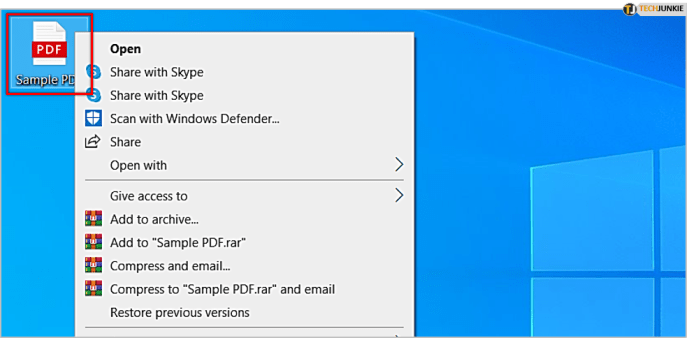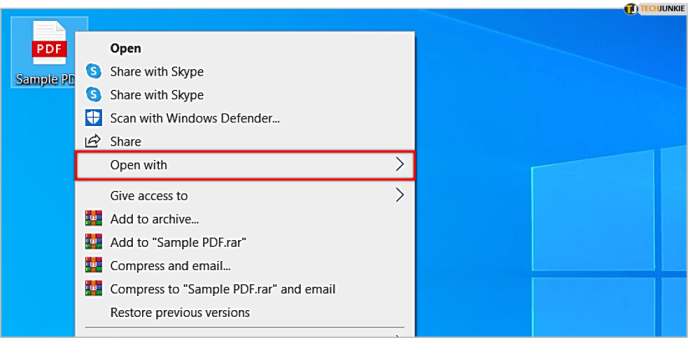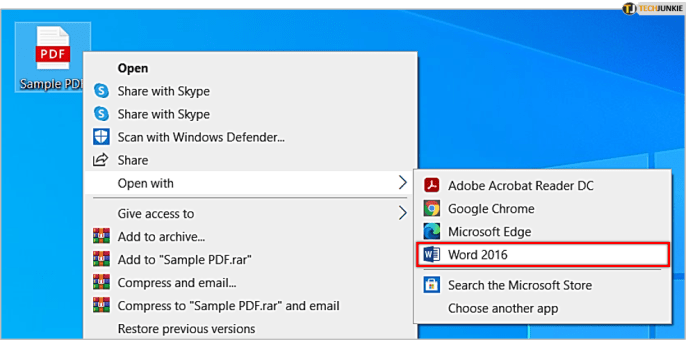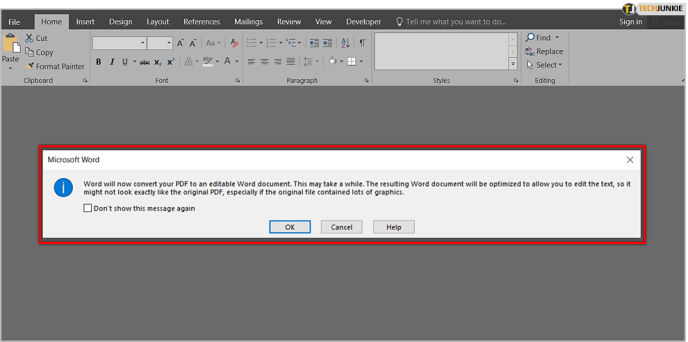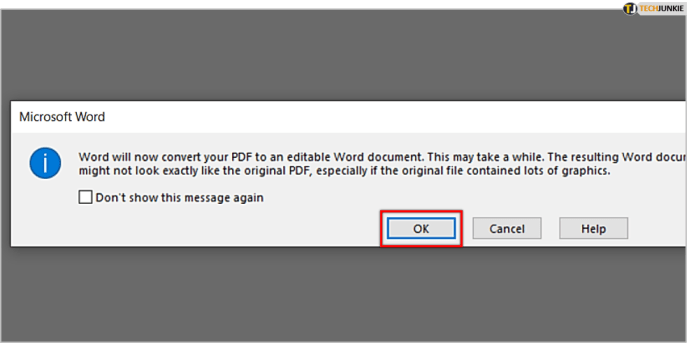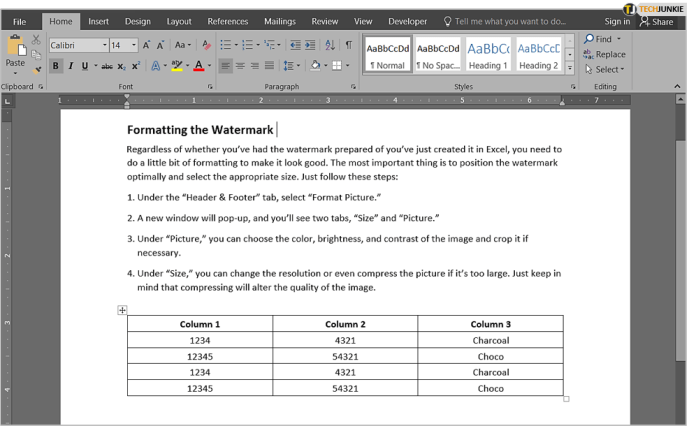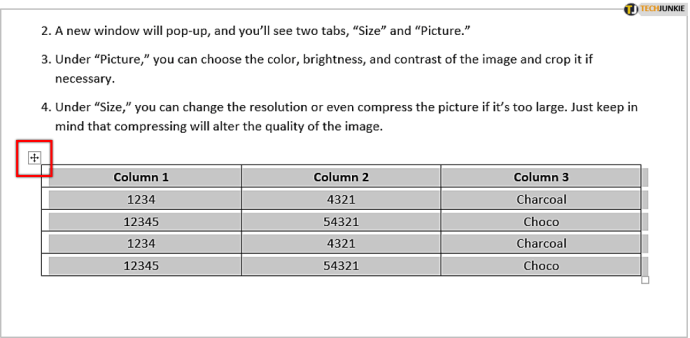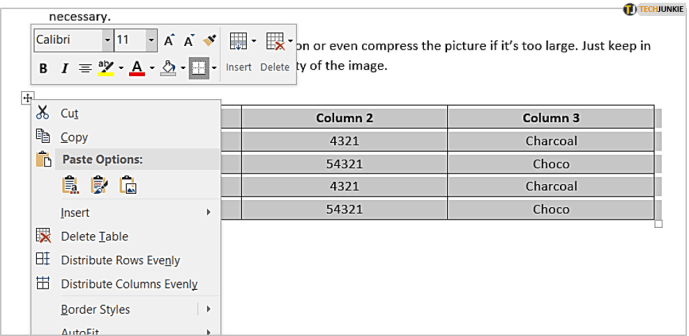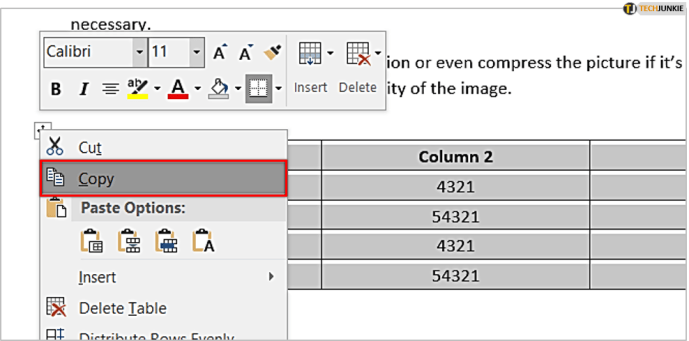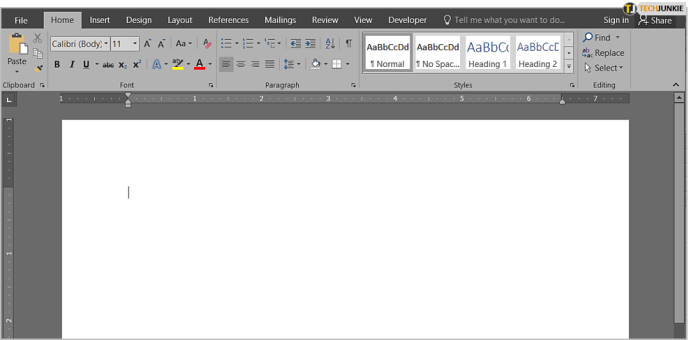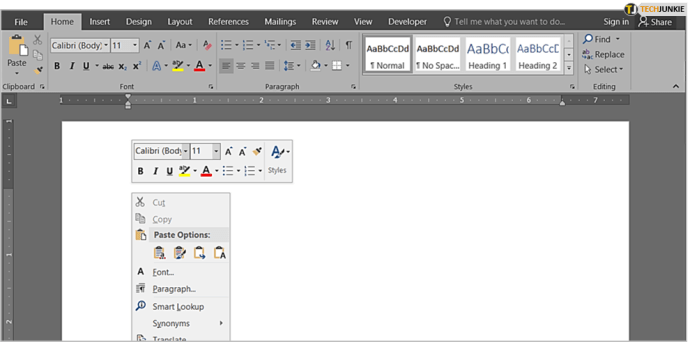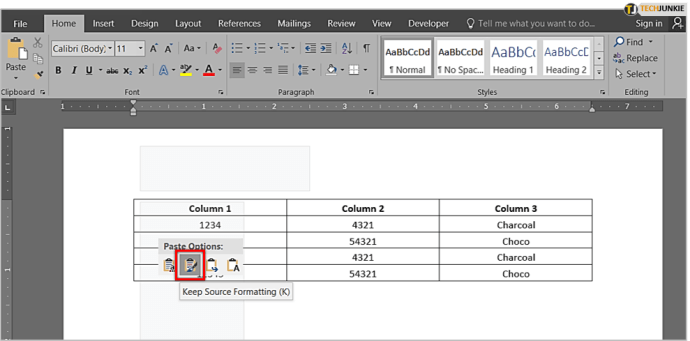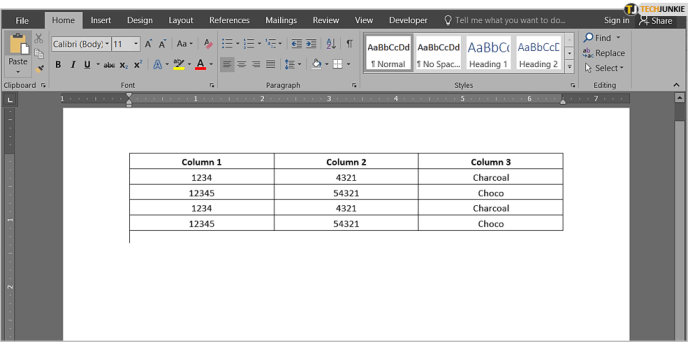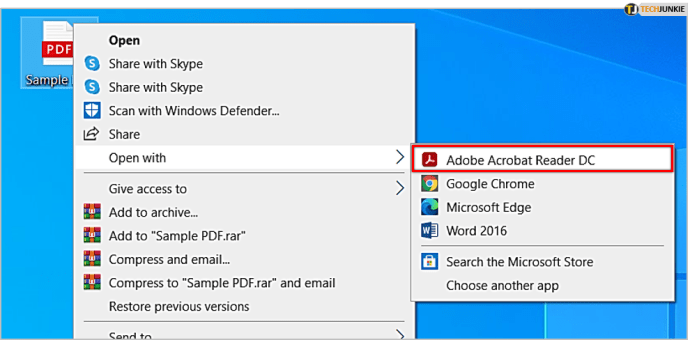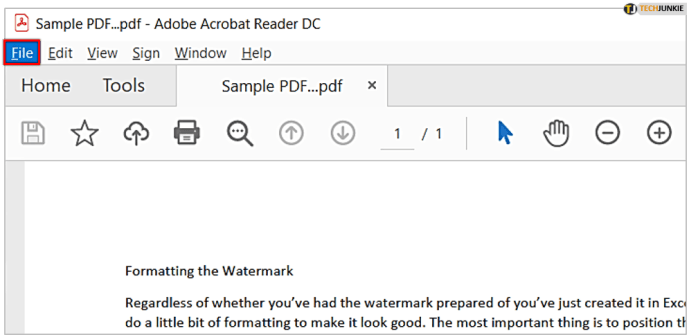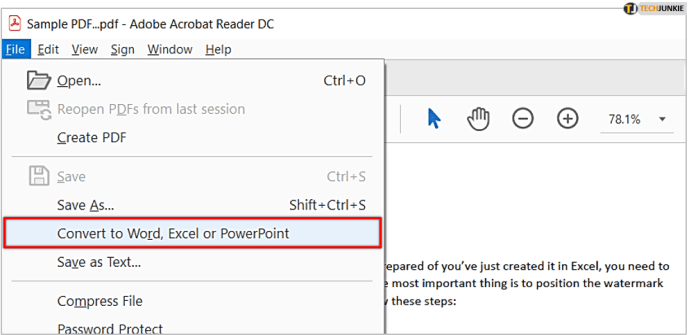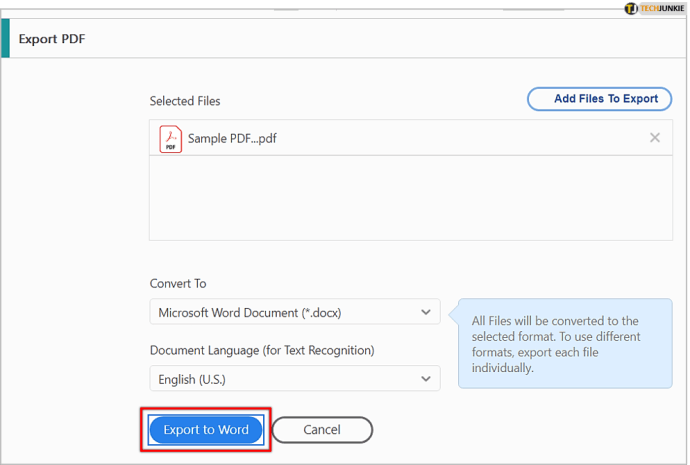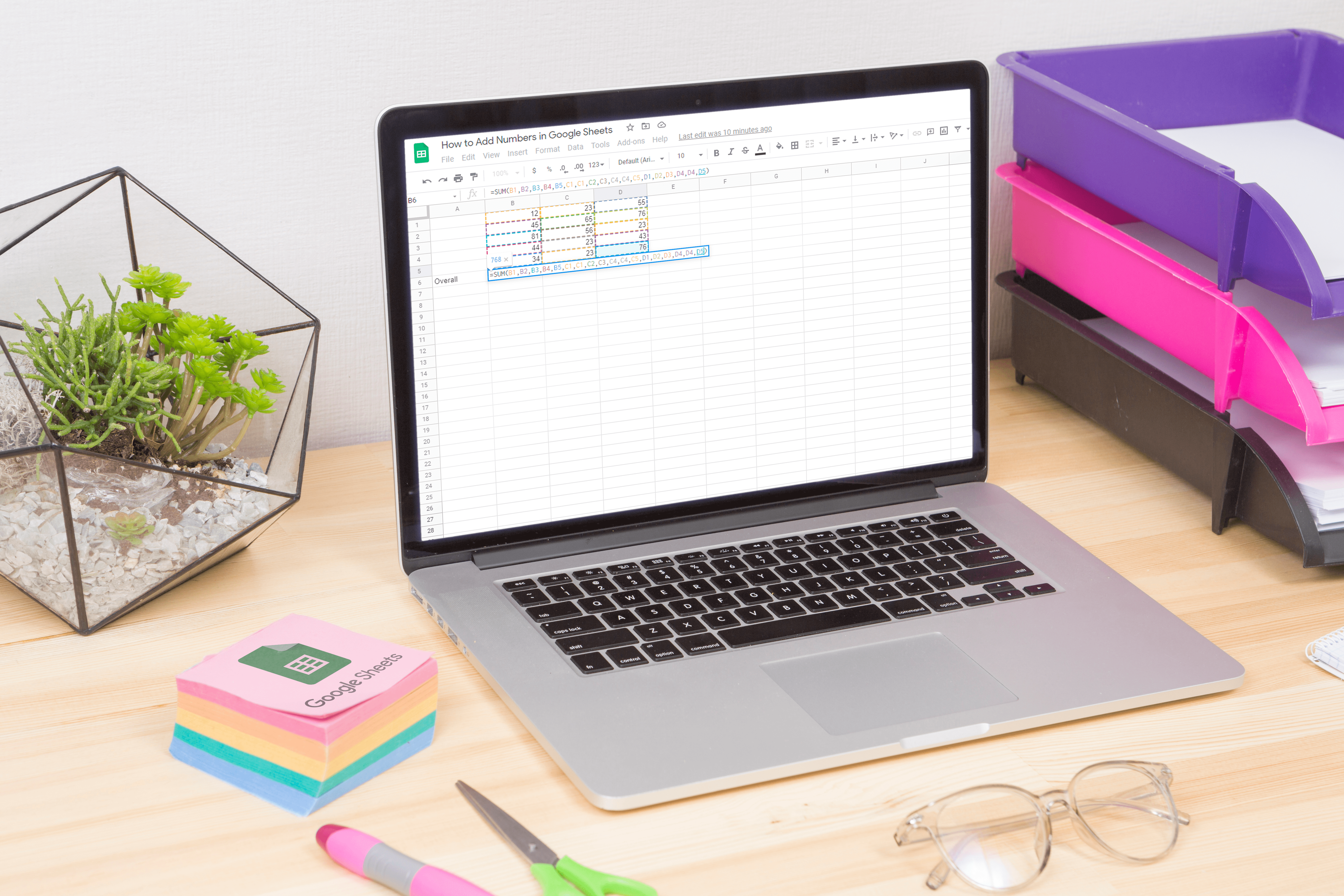So kopieren Sie eine Tabelle aus einer PDF-Datei nach Word
Wenn Sie versuchen, eine Tabelle von PDF nach Word zu verschieben, indem Sie sie einfach kopieren und einfügen, kopieren Sie nur die Werte. Die Tabellenformatierung geht dabei verloren.

Da Sie normalerweise die gesamte Tabelle kopieren müssen, müssen Sie eine andere Methode finden, um die Zeilen und Spalten vollständig einzufügen. Dieser Artikel zeigt Ihnen, wie es geht.
Öffnen Sie das PDF mit Microsoft Word
Eine der einfachsten Möglichkeiten, eine Tabelle von einem PDF in ein Word-Dokument zu konvertieren, besteht darin, das PDF einfach in Word zu öffnen. Dies funktioniert mit allen neueren Versionen von Microsoft Word und erfordert nur wenige Schritte.
Dazu sollten Sie:
- Klicken Sie mit der rechten Maustaste auf das PDF-Dokument.
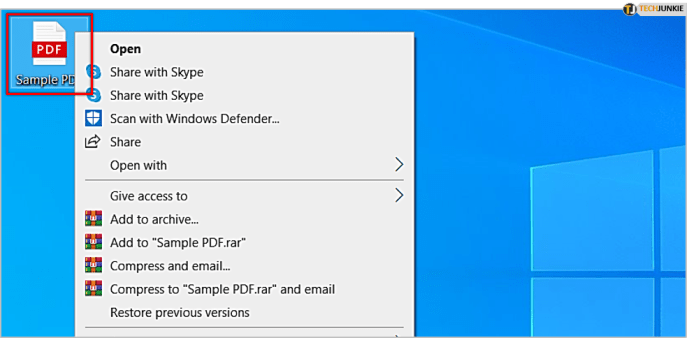
- Auswählen Öffnen mit.
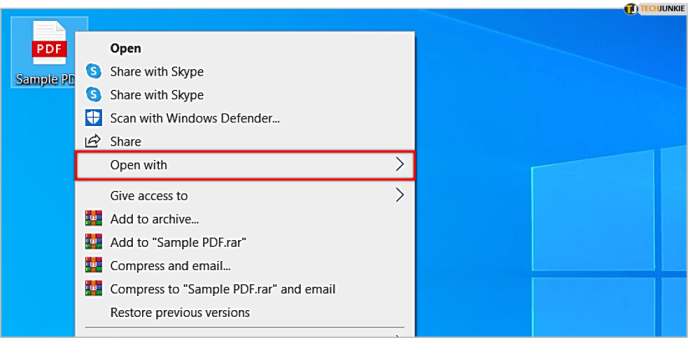
- Auswählen Word (Desktop). Wenn es nicht im Dropdown-Menü ist, wählen Sie Wähle eine andere App, klicke auf Suchen Sie eine andere App auf diesem PC, und navigieren Sie zu Ihrer Microsoft Word EXE-Datei.
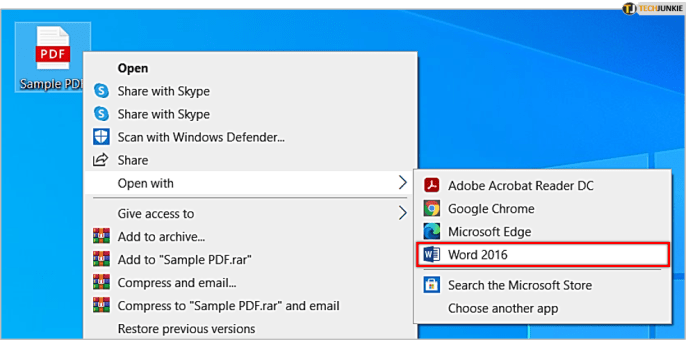
- Ein Fenster mit geöffneter Meldung „Word konvertiert nun Ihr PDF in ein bearbeitbares Word-Dokument…’
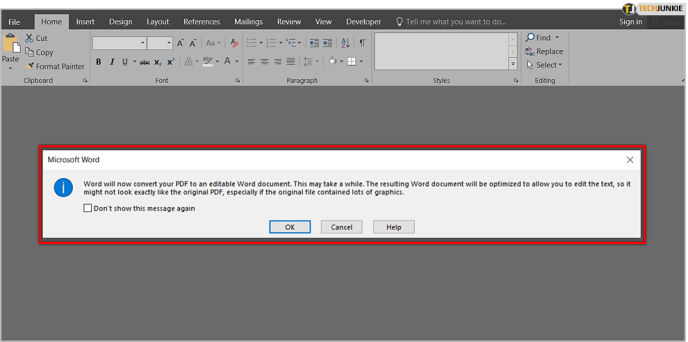
- Drücken Sie OK.
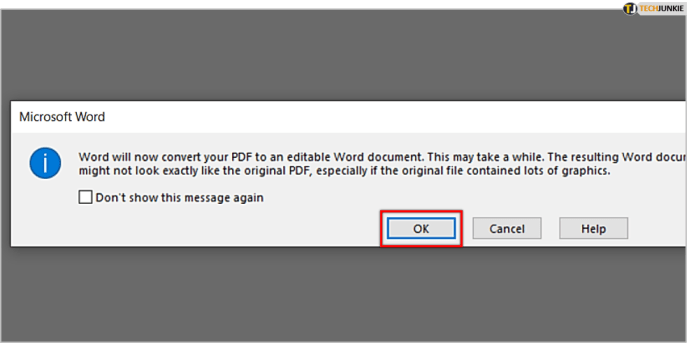
- Microsoft Word sollte das PDF-Dokument öffnen.
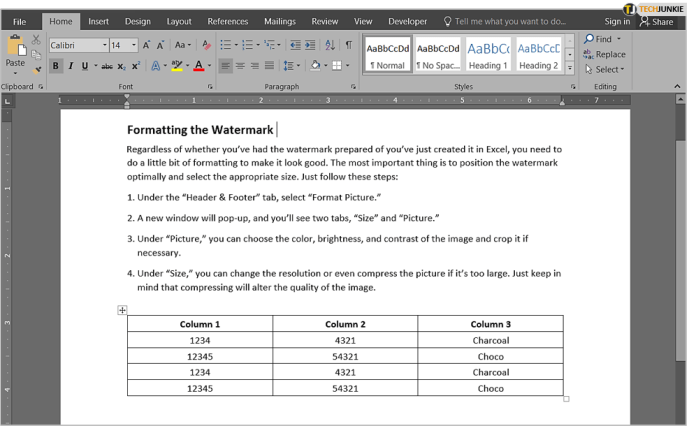
Beachten Sie, dass Microsoft Word das vollständige PDF-Dokument konvertiert. Wenn Sie also nur die Tabelle in ein anderes Word-Dokument kopieren möchten, können Sie:
- Wählen Sie den Tisch aus, indem Sie auf das „Verschieben“-Symbol in der oberen linken Ecke klicken (Pfeile zeigen in vier Richtungen).
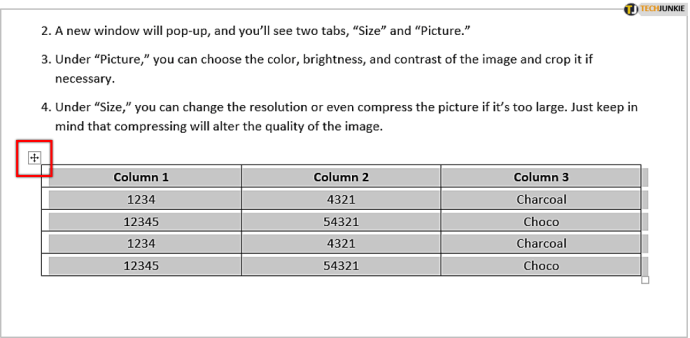
- Klicken Sie mit der rechten Maustaste auf die Tabelle.
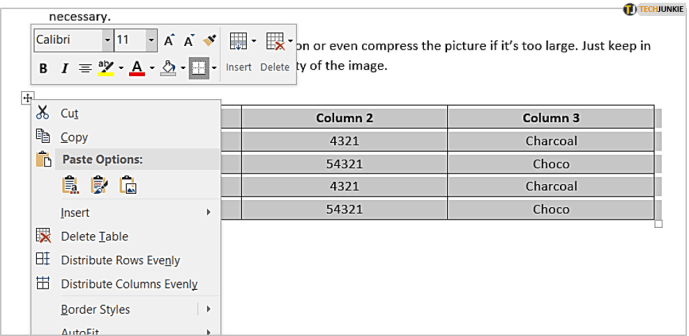
- Auswählen Kopieren.
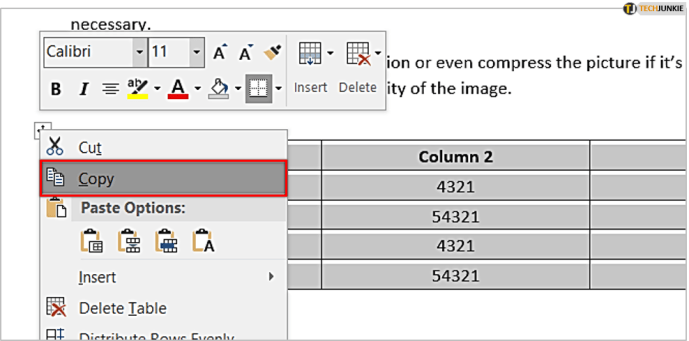
- Öffnen Sie das Word-Dokument, in das Sie die Tabelle einfügen möchten.
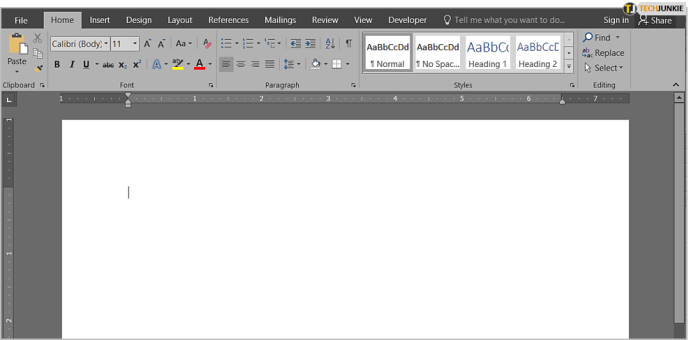
- Klicken Sie mit der rechten Maustaste auf das Dokument.
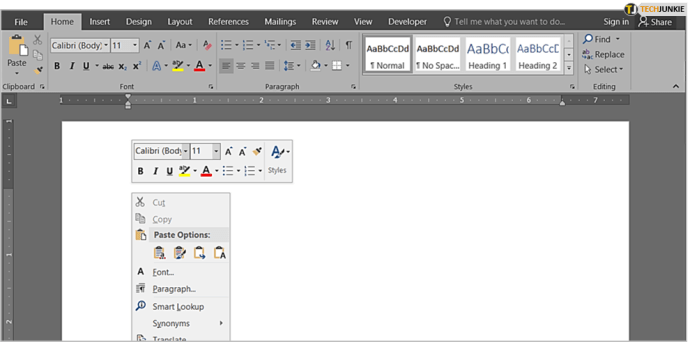
- Auswählen Paste.
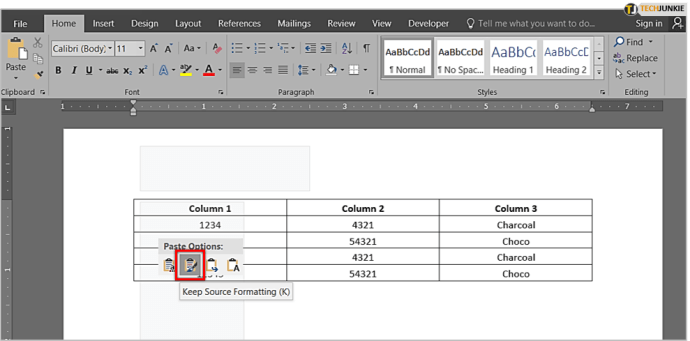
- Die Tabelle sollte erscheinen.
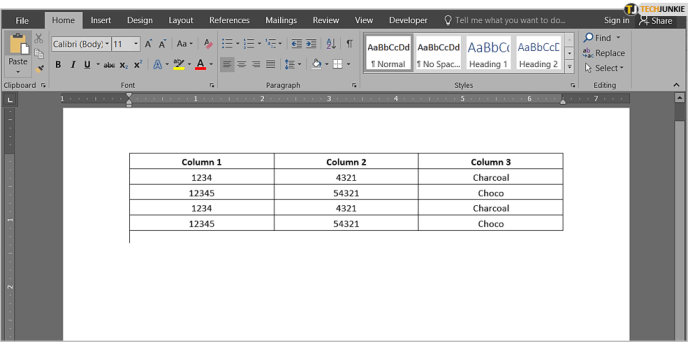
Konvertieren Sie das PDF mit dem Acrobat Reader in Word
Adobe Acrobat Reader ist ein nützliches Werkzeug, das Ihnen beim Lesen und Bearbeiten von PDF-Dateien hilft und Sie auch zum Konvertieren des Dokuments verwenden können. Wenn Sie dieses Tool nicht haben, können Sie es von der offiziellen Website herunterladen. Klicken Sie einfach auf die gelbe Schaltfläche „Jetzt installieren“ und folgen Sie den Anweisungen.
Nach der Installation der Software sollten Sie:
- Öffnen Sie das PDF-Dokument mit Adobe Acrobat.
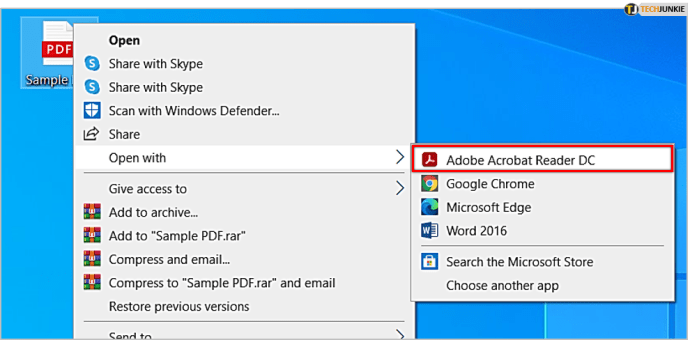
- Klicken Sie auf die Datei Registerkarte in der oberen linken Ecke des Fensters.
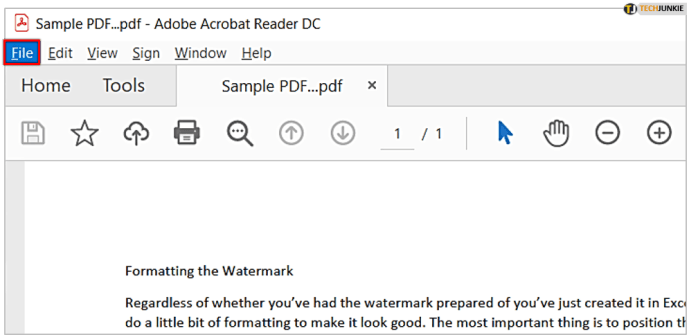
- Wählen Sie das In Word, Excel oder PowerPoint konvertieren Möglichkeit.
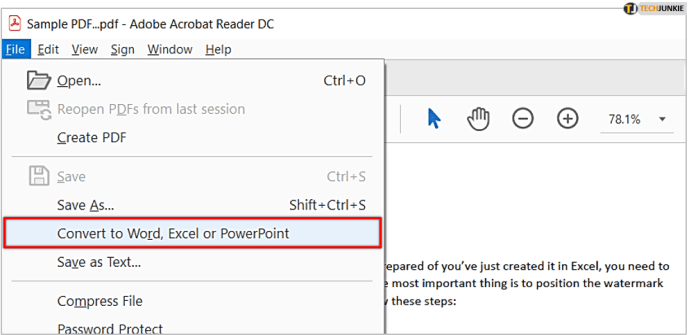
- Klicken Sie auf das Blau Nach Word exportieren Schaltfläche im neuen Fenster.
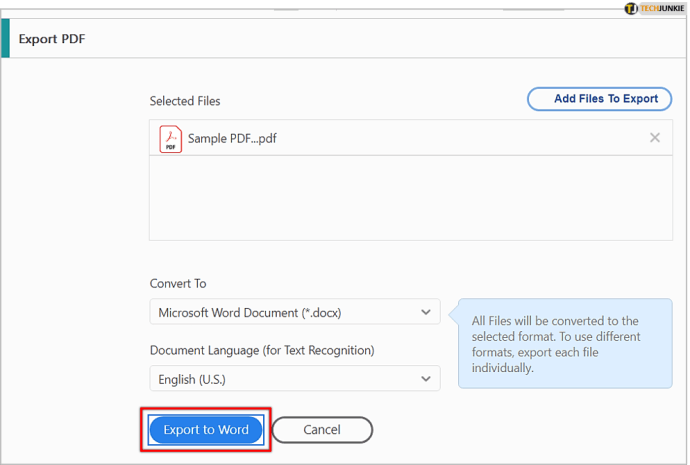
Ihr PDF-Dokument wird in ein Word-Dokument konvertiert. Sie können dann die gleiche Methode wie im vorherigen Abschnitt verwenden, um die Tabelle in das Word-Dokument zu kopieren/einzufügen, wo Ihre Tabelle sein soll.
Denken Sie daran, dass Sie ein Adobe-Konto benötigen, um diese Option zu verwenden.
Verwenden einer Drittanbieter-App oder eines Webtools
Manchmal ist es am schnellsten, den Inhalt einer PDF-Datei in ein Word-Dokument zu kopieren, indem Sie sie online konvertieren. Dies ist insbesondere dann nützlich, wenn Sie mit Cloud-Dateien arbeiten, anstatt mit denen auf Ihrem Laufwerk.
Sie können eine Google Chrome-Erweiterung wie Small PDF oder ein Online-Webtool wie SimplyPDF verwenden. Sie funktionieren alle nach einem ähnlichen Prinzip – wählen Sie eine Datei entweder von Ihrem Laufwerk oder aus einem Cloud-Speicher (wie Dropbox oder OneDrive) aus und konvertieren Sie sie dann mit einem Klick in ein Word-Dokument.

Sie können dann einfach die Tabelle aus diesem Dokument in ein anderes kopieren.
Konvertieren ist einfach
Wie Sie sehen, ist es ziemlich einfach, Ihre Tabelle aus einer PDF-Datei nach Microsoft Word zu kopieren. Die einfachste Lösung besteht darin, das PDF mit Ihrem Word zu öffnen, das es automatisch für Sie konvertiert. Sie können es auch manuell über Adobe Acrobat in ein Word-Dokument exportieren, und es gibt unzählige Online-Tools, die die Dokumente mit wenigen Klicks für Sie konvertieren.
Welche Methode findest du am einfachsten? Lass es uns in den Kommentaren unten wissen.